品牌型号:Lenovo E550C
系统:Windows 11
软件版本:Source Insight 4
在代码全球化的今天,代码内容不再局限于英文,在代码中加入各种中文提示、中文警告、中文菜单也成了司空见惯的事情,也能更符合国人的软件使用习惯。utf-8作为一种广泛使用的编码格式,能够完美支持中文字符,那么在Source Insight使用过程中,Source Insight怎么设置utf-8,Source Insight怎么设置相对路径呢?今天我们就来深入探讨一下。
一、Source Insight怎么设置utf-8
想象一下,如果我们打开一个包含中文注释或中文代码的文件,看到的却是代码混杂着乱码的程序,这种情况还能正常阅读整份代码吗?因此我们要进行utf-8编码设置。
1、首先,点击Source Insight菜单栏中的Options菜单,选择Preferences个性化设置选项,如图红框所示。
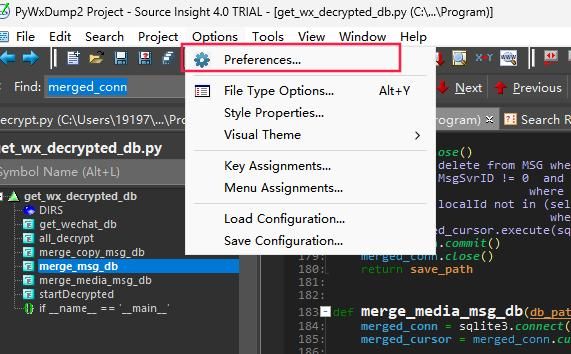
2、在个性化设置界面上方点击Files选项,进入文件设置,在下方的“Default encoding”选项中将选项设置为“UTF-8”,最后点击确定按钮,保存设置即可,这样重新打开项目,便可以正常显示代码中的中文字符内容。
值得注意的是,在选项中还有“UTF-8 with BOM”选项,请勿选择错误,当我们查看代码文件时,选择该选项可能导致不兼容问题,该选项更多时候用于查看旧版本Windows系统的记事本文件。
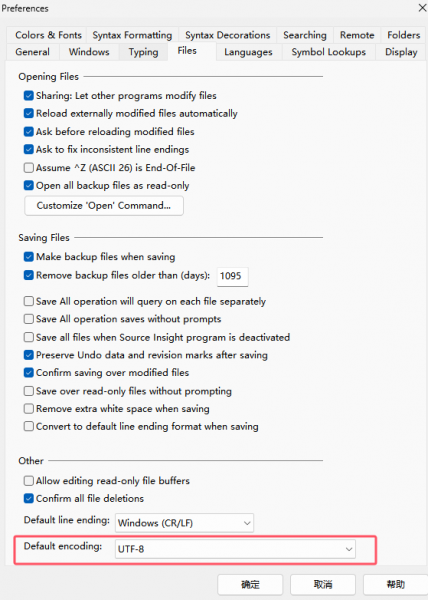
二、Source Insight怎么设置相对路径
除了编码问题,Source Insight的路径配置也是一项主要问题。默认情况下,Source Insight在创建工程时会使用绝对路径记录文件位置,此时如果我们把工程文件夹移动到其他位置,或者分享给其他人,Source Insight就会出现错误导致工程无法正常使用,但使用相对路径就可以避免此问题。
1、我们需要在源代码目录下新建一个专门存放Source Insight工程文件的文件夹,并且命名为“SI”或其他有意义的名称。
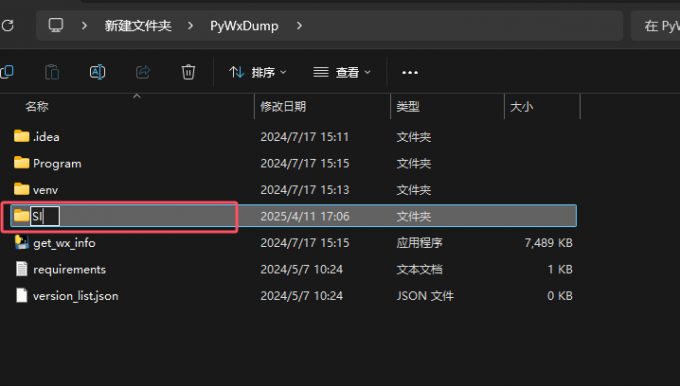
2、从头创建一个新工程,工程路径先选择刚刚创建的SI文件夹的路径,然后将最后的SI给去掉,如图所示,本质上就是选择项目文件夹的路径,随后点击OK按钮,正常选择添加代码程序文件,通过“Add All”或“Add Tree”按钮添加文件到工程中。
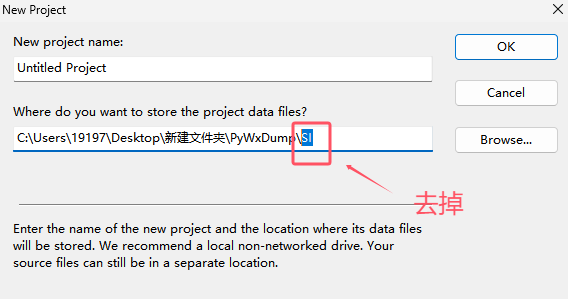
3、完成以后,代码文件的路径就会变为以源代码顶层文件夹为基础路径的相对路径了,路径效果如图红框所示。

通过本文的介绍,我们能了解到Source Insight怎么设置utf-8,Source Insight怎么设置相对路径。这两个功能看似独立,实则相辅相成,共同为我们提供了一个更加稳定、更加灵活的代码阅读编辑环境。掌握了这些后,我们就能更专注于代码本身,而不被工具限制所困扰。

